À la recherche d’une bonne méthode pour partager vos photos avec vos amis et votre famille? Transformez votre image en vidéo avec de la musique est l’une des meilleures méthodes pour leur donner fière allure. Mais comment faire une vidéo à partir d’images?
À présent, je suppose que vous vous demandez ceci:
“Comment puis-je faire un diaporama de photos?”
En toute franchise, il existe différentes méthodes pour créer une vidéo à partir d’images sur votre ordinateur. Voici les 3 solutions les plus communément utilisées et qui pourraient vous intéresser.
Solution 1. Convertir une photo en vidéo en ligne
Vous voulez faire une vidéo avec des images en ligne? Les convertisseurs de photos en vidéos en ligne peuvent vous aider. Par exemple, vous pouvez essayer les étapes suivantes pour faire une vidéo avec des images en ligne.
Étape 1. Visitez ANIMOTO et sélectionnez Faire une vidéo.
Étape 2. Connectez-vous à votre compte.
Étape 3. Sélectionnez un modèle pour raconter votre histoire.
Étape 4. Téléchargez vos images pour les convertir en vidéo en ligne.
Étape 5. Glissez et déposez ces photos pour remplacer tout le contenu simple.
Étape 6. Éditez votre vidéo comme bon vous semble.
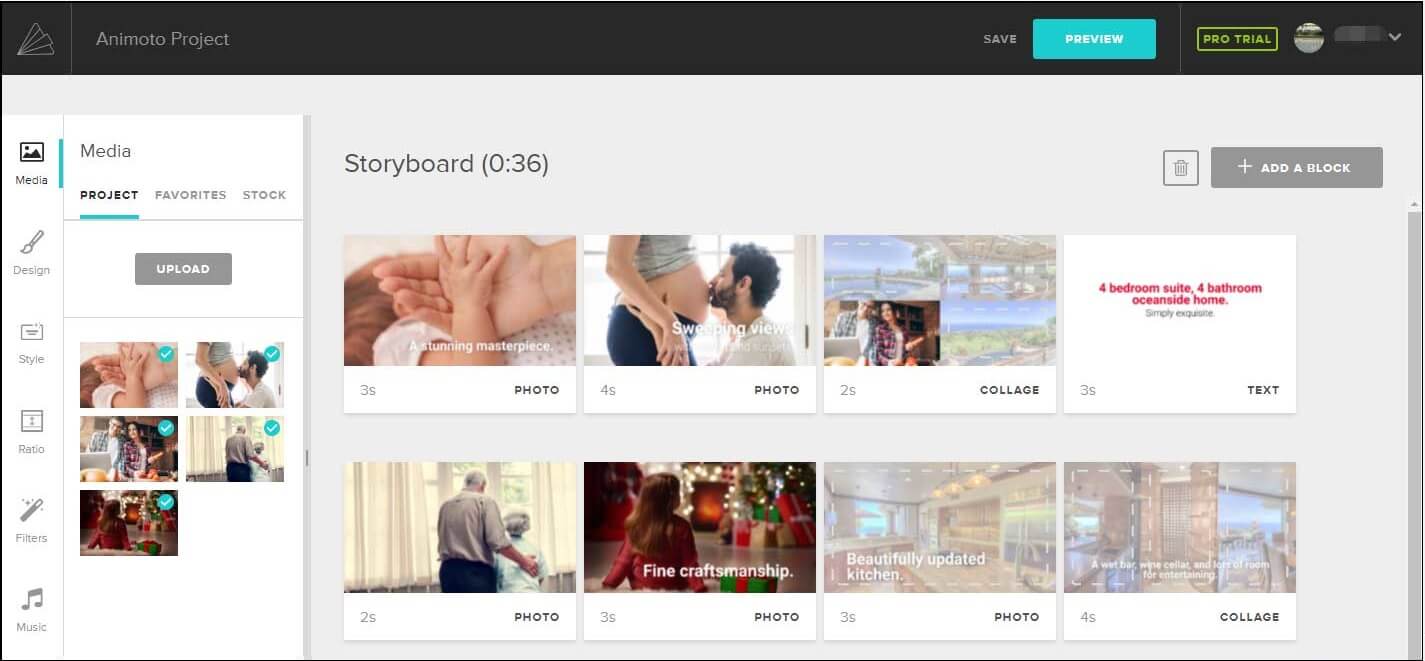
Étape 7. Prévisualisez la vidéo, puis enregistrez-la.
Ainsi, vous avez terminé la conversion de la photo en vidéo en ligne.
Solution 2. Le créateur de diaporama pour faire une vidéo à partir d’images
Comme nous le savons, le créateur de diaporama de photos peut vous aider à créer une vidéo à partir de photos. Il existe de nombreux créateurs de diaporamas de photos sur le marché. Quel est le meilleur créateur de diaporama gratuit?
Un. Windows Movie Maker (utilisateurs de Windows)
Si vous êtes un nouvel utilisateur, vous pouvez essayer d’utiliser Windows Movie Maker, un outil simple et gratuit de montage vidéo, pour faire une vidéo avec des photos et une chanson.
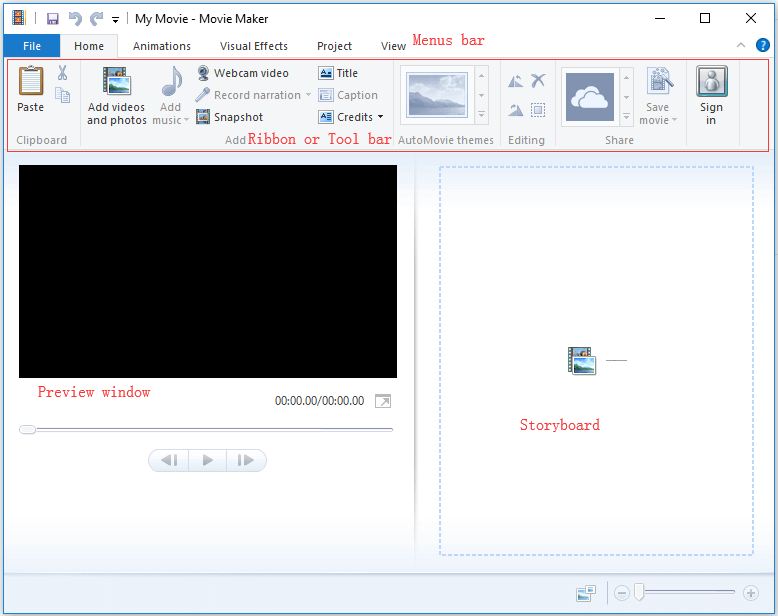
Dans l’interface principale de Windows Movie Maker, il vous suffit d’importer vos photos dans le scénarimage, puis d’ajouter des transitions, des textes et des filtres à cette vidéo. Enfin, vous pouvez partager votre vidéo avec vos amis. Pour en savoir plus sur les étapes permettant de faire une vidéo à partir de photos et de musique, consultez ce post « Comment utiliser Movie Maker | Guide étape par étape pour les débutants« .
Microsoft Movie Maker est un bon outil pour la plupart des utilisateurs ordinaires. Cependant, Movie Maker a été officiellement abandonné le 10 janvier 2017. Il est temps de trouver une alternative à Windows Movie Maker pour convertir des photos en vidéo.
Deux. Adobe Premiere Pro (utilisateurs de Windows et Mac)
Si vous êtes un professionnel, il vous faudra probablement vous tourner vers des outils professionnels de création de photos et de vidéos. Une étude montre que les professionnels du secteur choisissent toujours Adobe Premiere Pro en raison de son excellente interface, de ses ressources pédagogiques et de ses outils très performants.
Adobe Premiere Pro est utilisé par les réalisateurs de films hollywoodiens, les éditeurs de télévision, les YouTubers, les vidéastes et autres.
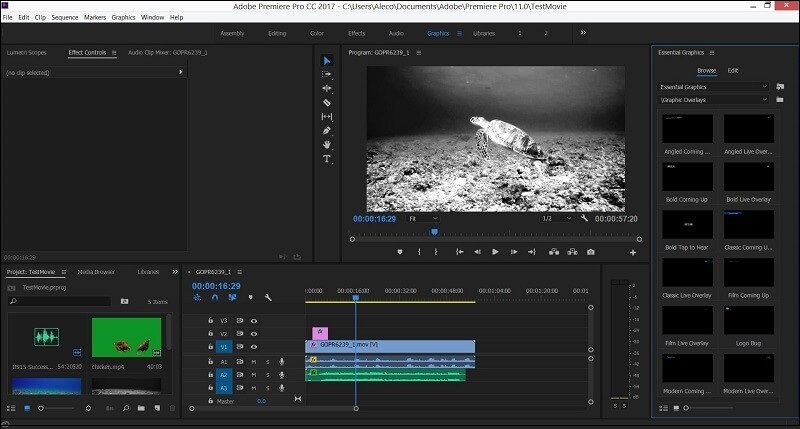
La fenêtre ci-dessus est l’interface principale de ce créateur de diaporama de photos professionnel. Grâce à ses fonctionnalités performantes, cet outil peut effectivement vous aider à créer une magnifique vidéo avec des images.
Cependant, vous devez prendre le temps de vous familiariser avec cet outil. Et vous ne pouvez pas acheter le logiciel directement, vous devez d’abord vous abonner à Creative Cloud.
Trois. MiniTool Movie Maker (utilisateurs de Windows)
Le meilleur créateur de diaporama gratuit, MiniTool Movie Maker, vous est recommandé ici. Ce créateur de diaporama gratuit et simple peut vous aider à créer rapidement une vidéo avec des photos. Voyons comment faire une vidéo avec des images et de la musique.
MiniTool MovieMakerCliquez pour télécharger100%Propre et sûr
Étape 1. Importer des photos.
- Téléchargez et installez MiniTool Movie Maker.
- Lancez ce créateur de diaporama de photos gratuit.
- Cliquez sur l’option Mode Full Feature pour entrer dans l’interface principale de cet outil. Ici, si vous le souhaitez, vous pouvez choisir un modèle de vidéo approprié, puis importer vos photos. Ensuite, vous obtenez une vidéo géniale, que vous pouvez ensuite partager directement avec vos amis.
- Ensuite, importez vos photos en cliquant sur le bouton Importer les fichiers multimédia.
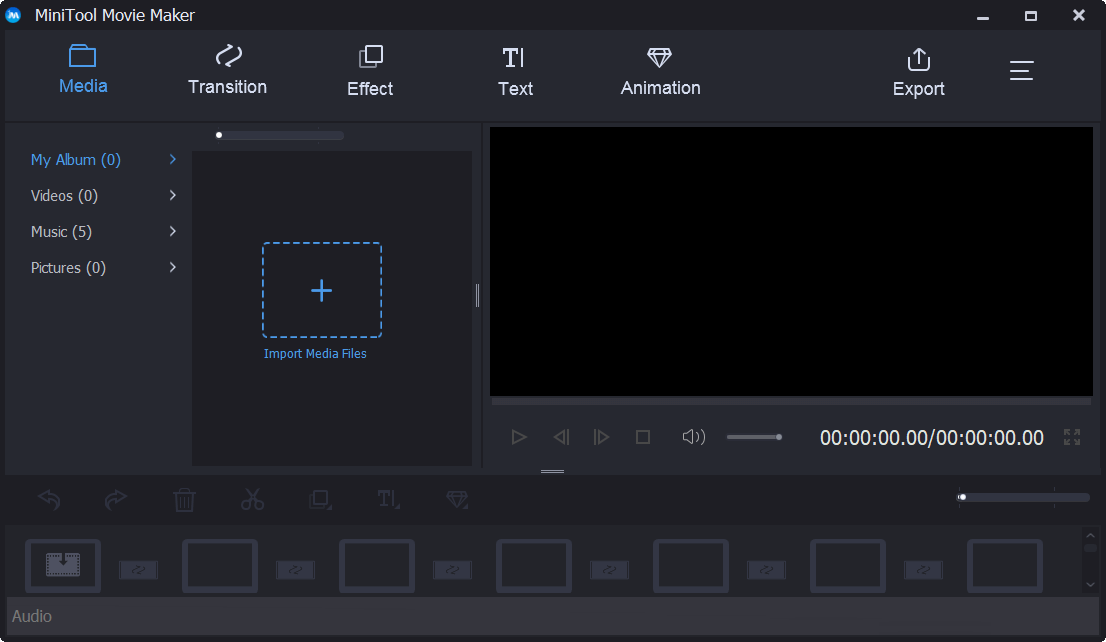
Étape 2. Faire une vidéo à partir d’images.
#1. Ajoutez des photos au scénarimage.
Glissez et déposez vos photos dans le scénarimage dans l’ordre prévu pour leur apparition dans la vidéo finale.
#2. Ajoutez des transitions entre les photos.
Les transitions créent un passage plus fluide entre deux clips, ce qui confère au diaporama de photos un aspect agréable et impressionnant.
Cliquez sur le mode Transition pour ouvrir la bibliothèque de transitions et choisissez votre transition vidéo. Glissez et déposez-la entre deux photos sur votre scénarimage.
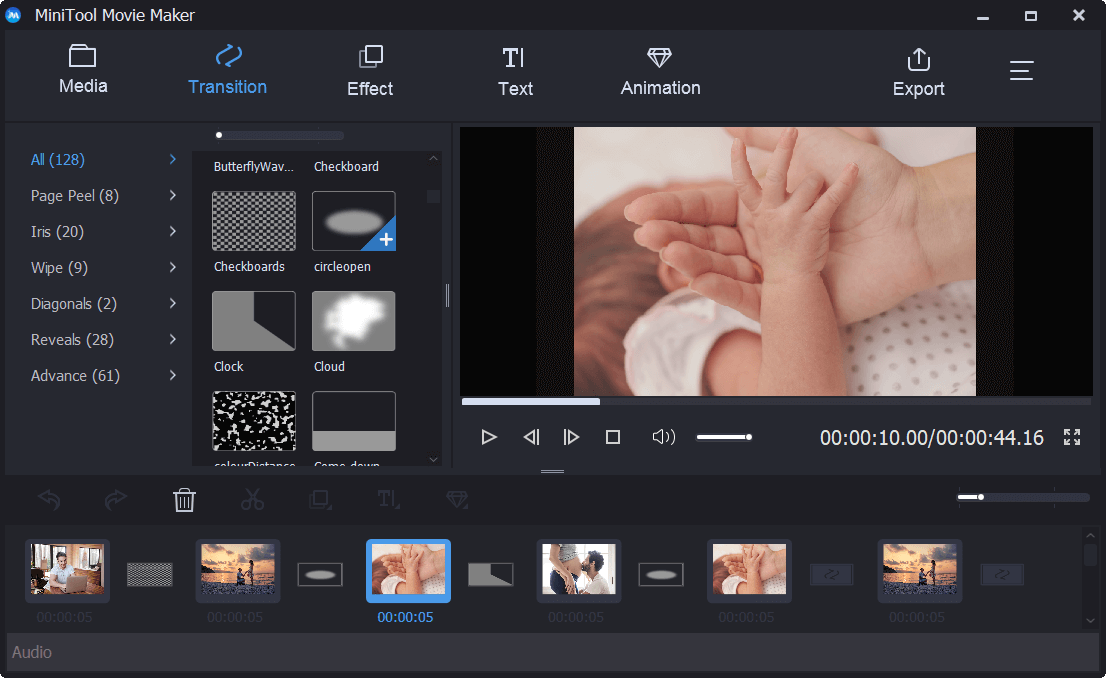
#3. Ajoutez du texte à une photo.
Pour aider les gens à mieux apprécier votre diaporama de photos, vous pouvez ajouter des sous-titres à la vidéo afin de donner un certain contexte aux images et de montrer pourquoi elles sont spéciales à vos yeux. À cet effet, MiniTool Movie Maker propose de nombreux styles de format de texte différents pour vous aider à ajouter du texte à vos photos.
Vous devez cliquer sur le bouton Texte. Ensuite, choisissez le mode de texte approprié que vous souhaitez utiliser et faites-le glisser vers le scénarimage. Enfin, vous devez entrer votre propre texte, changer la couleur et le style, entre autres. Pour plus d’informations, consultez ce post « Vous devez ajouter des sous-titres à une vidéo gratuite? Essayez les 2 méthodes simples« !
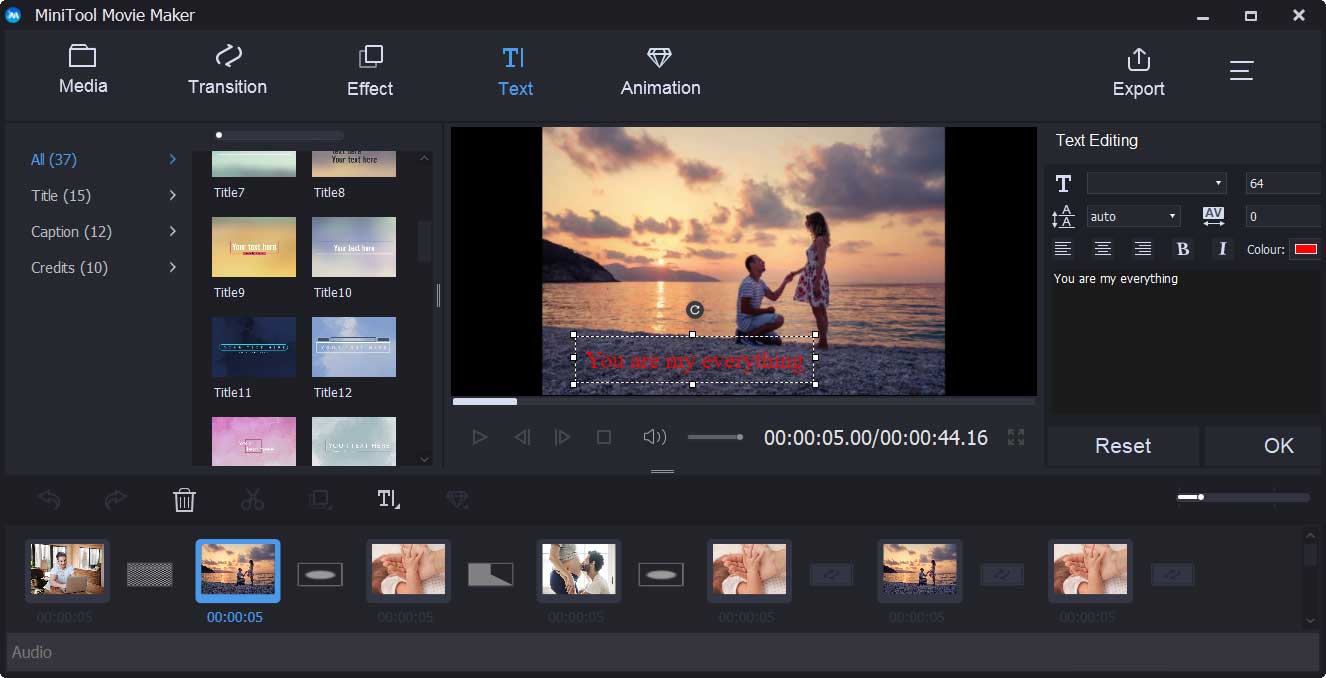
Étape 3. Ajouter de la musique à une vidéo.
Après avoir terminé le montage de votre vidéo, vous pouvez retourner à la Médiathèque. Ensuite, cliquez à nouveau sur le bouton Importer des fichiers multimédia pour importer une chanson ou une musique instrumentale appropriée à votre film. Ensuite, faites glisser cette chanson vers la piste musicale. Vous pouvez éditer cette musique, puis modifier sa durée et d’autres informations.
Étape 4. Enregistrer votre diaporama de photos.
À présent, vous devez stocker votre vidéo en cliquant sur le bouton Exporter. Ensuite, vous pouvez sélectionner le format de la vidéo pour l’enregistrer sur votre PC. Ce diaporama photo gratuit propose des formats vidéo courants, tels que WMV, MP4, AVI, etc.
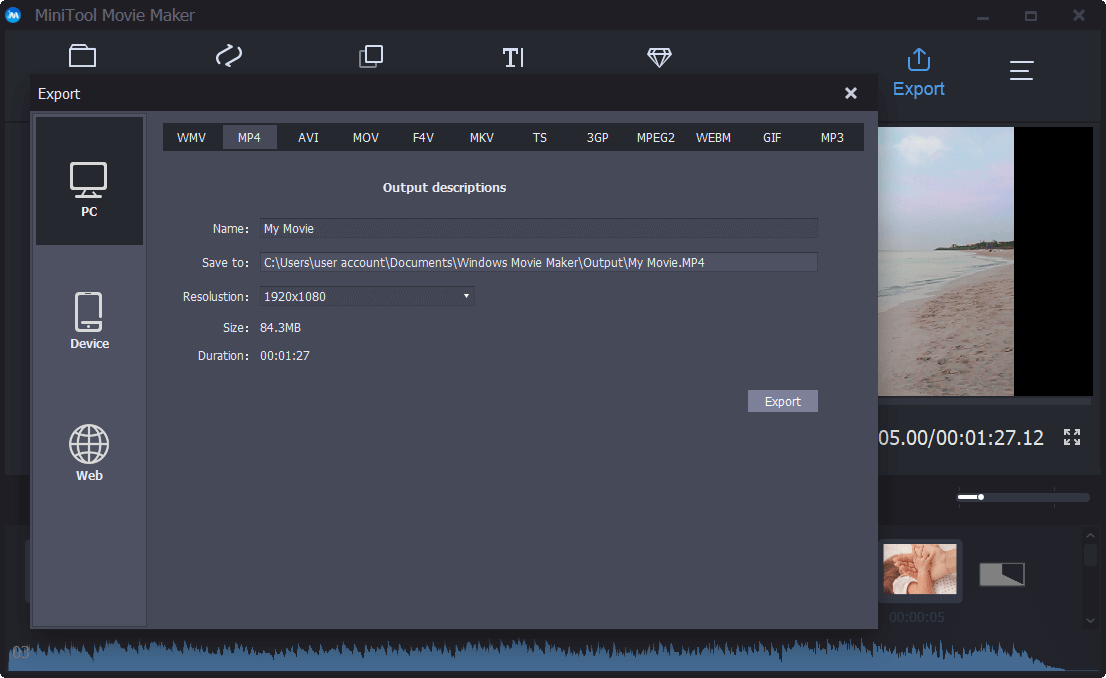
Avec le créateur de diaporama de photos gratuit, MiniTool Movie Maker, vous pouvez facilement faire une vidéo à partir d’images.
À présent, essayez ce créateur de diaporama gratuit pour créer votre propre vidéo géniale avec des photos et de la musique. Malheureusement, si vous utilisez un ordinateur équipé de Mac OS X, vous ne pouvez pas essayer cet outil. Dans ce cas, vous pouvez essayer iMovie.
Solution 3. Application Apple Photos pour faire une vidéo à partir d’images (utilisateurs de Mac et d’iPhone)
Les utilisateurs de Mac font une vidéo à partir d’images avec l’application Photos
Si votre ordinateur fonctionne avec Mac OS X, vous n’avez pas besoin d’installer de logiciel car l’application Photos peut vous aider à convertir des photos en vidéo. Voyons maintenant les étapes détaillées sur la façon de faire une vidéo avec des images et de la musique sous Mac OS X.
Étape 1. Importez les images dans le programme Photos et sélectionnez les photos pour créer votre vidéo.
Étape 2. Sélectionnez Fichier, puis cliquez sur Créer un diaporama pour continuer.
Étape 3. Ensuite, personnalisez le nom du diaporama.
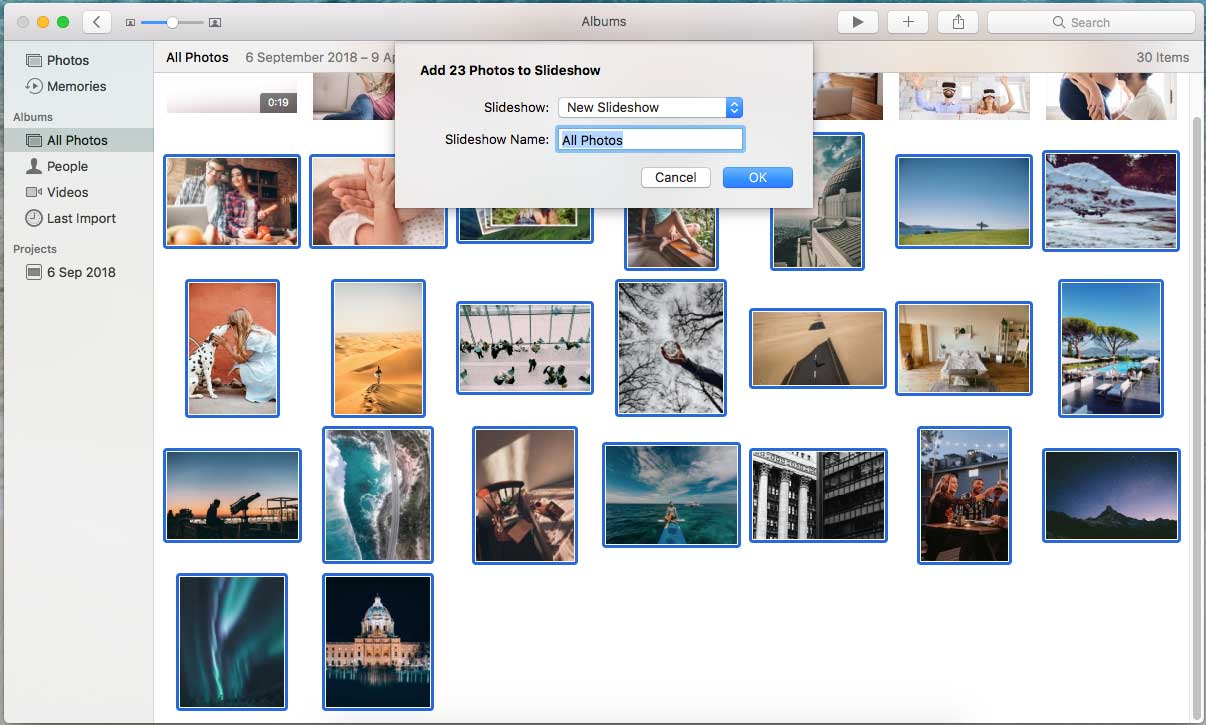
Étape 4. Faites glisser les photos dans l’ordre de votre choix en bas de la fenêtre.
Étape 5. Cliquez sur le bouton Thèmes, puis sélectionnez un thème comme Imprimés vintage.
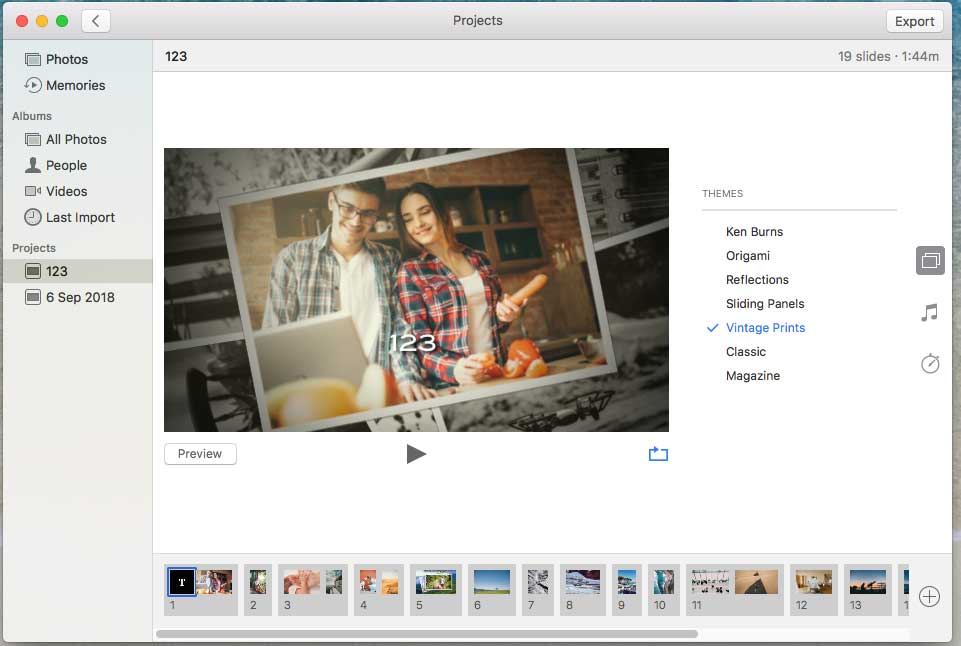
Étape 6. Sélectionnez le bouton Musique, puis cliquez sur la flèche vers le bas à côté de Bibliothèque musicale et sélectionnez une chanson.
Étape 7. Cliquez sur le bouton Lire pour visionner le diaporama de photos.
Étape 8. Cliquez sur le bouton Exporter pour exporter votre vidéo.
Les utilisateurs d’iPhone font une vidéo à partir d’images avec Memories
Comptant parmi les outils les mieux cachés sur l’iPhone et l’iPad, Memories prendra automatiquement une collection de photos et de vidéos et vous présentera un montage vidéo magnifiquement conçu.
L’application Photos fait automatiquement un film pour chaque souvenir sur votre iPhone, iPad et iPod touch. Lors de la lecture de ce film, vous pouvez toucher l’écran pour ajuster la musique, la durée et le contenu du film.
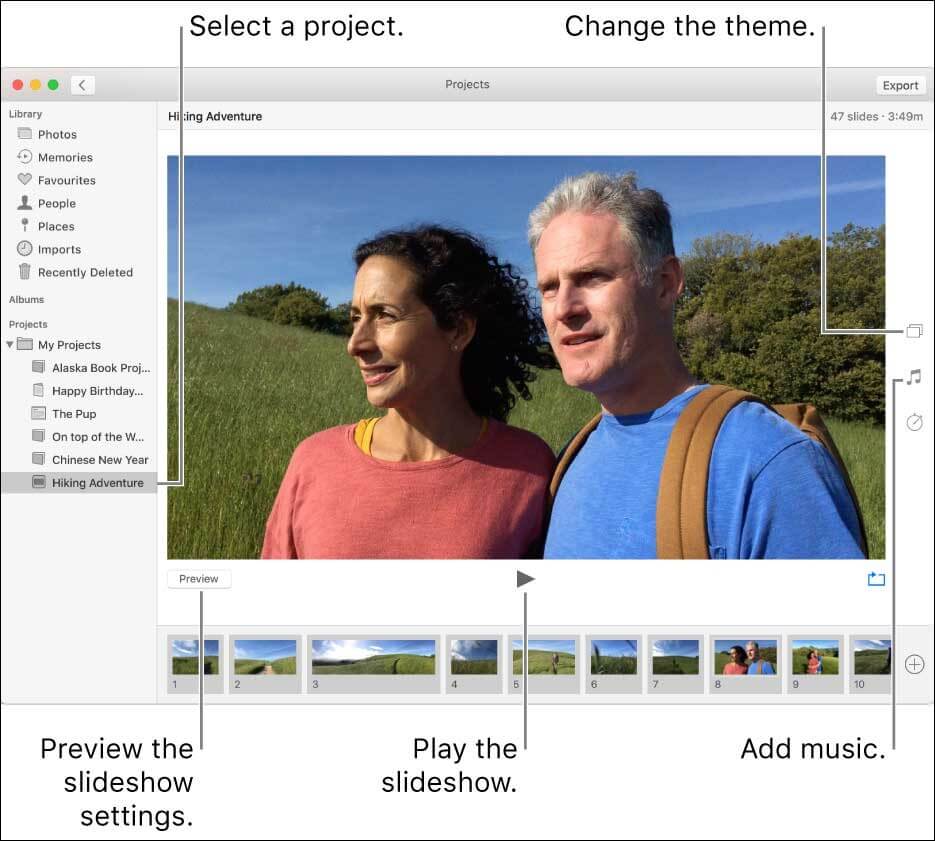
L’application Photos crée automatiquement des Souvenirs. Cependant, vous êtes le meilleur conservateur de vos photos. Vous pouvez créer un souvenir par vous-même.
Appuyez sur l’en-tête de n’importe quel moment, collection, année ou album sur votre iPhone, iPad ou iPod touch. Ensuite, appuyez sur le cercle bleu avec trois points, puis sur Ajouter aux souvenirs.
À vous de faire une vidéo à partir d’images
Nous espérons que vous connaissez maintenant les différentes méthodes pour faire une vidéo avec des photos et de la musique. Essayez celle qui vous convient pour créer une vidéo avec des photos et de la musique.
Dans la section des commentaires, faites-nous part de toute méthode que nous aurions négligée. Nous vous en sommes infiniment reconnaissants!


Commentaires des utilisateurs :